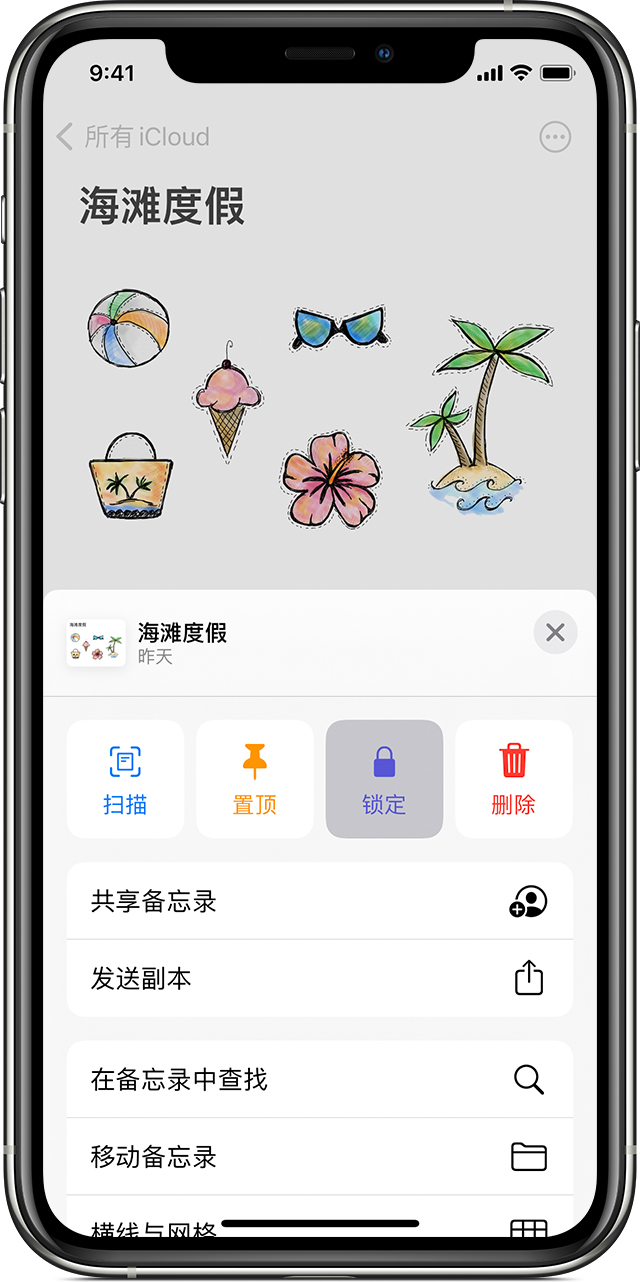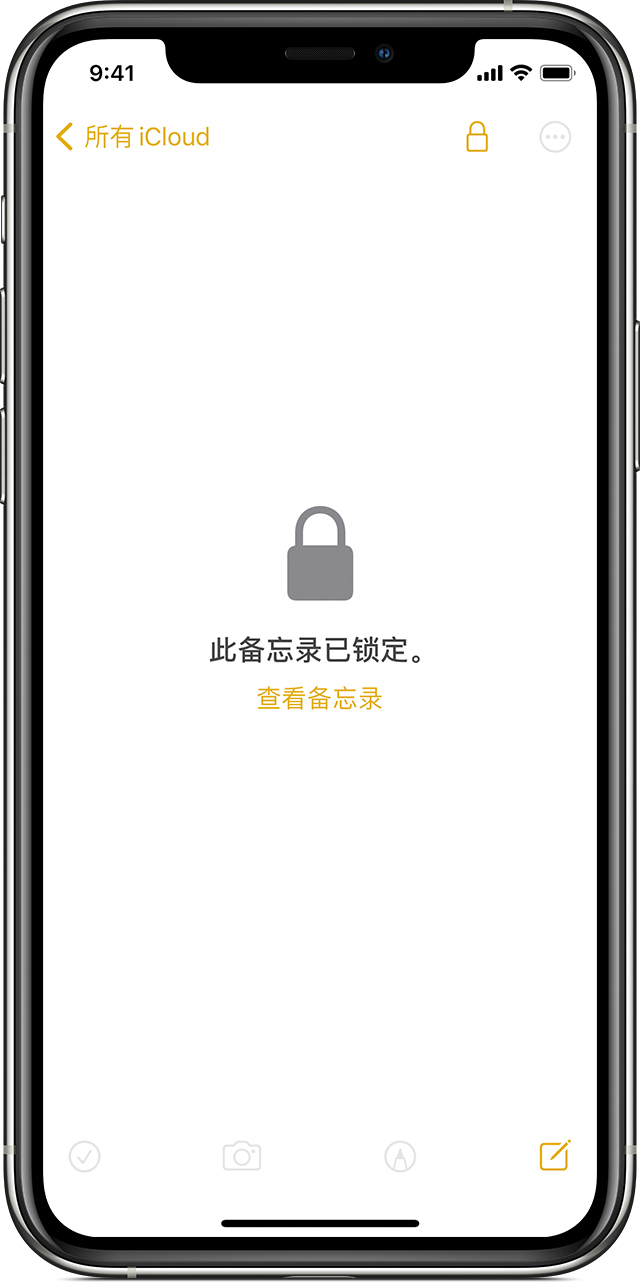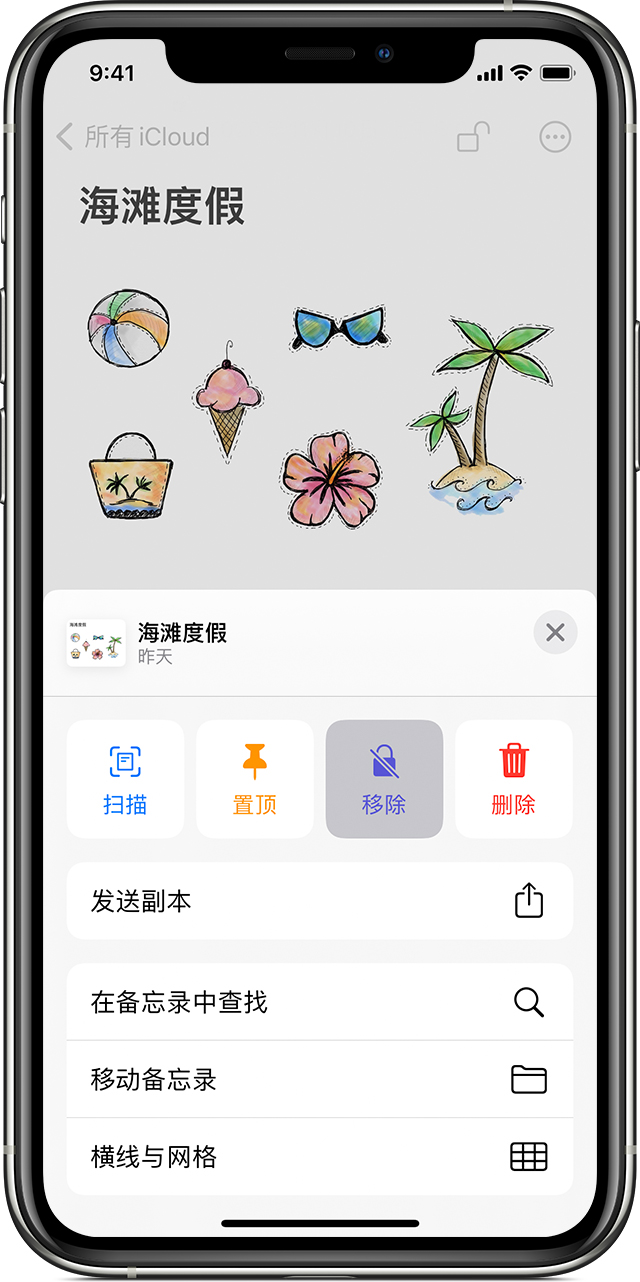| 备忘录是否可以增加文件夹隐藏或加密功能 | 您所在的位置:网站首页 › 苹果桌面文件夹怎么设置密码 › 备忘录是否可以增加文件夹隐藏或加密功能 |
备忘录是否可以增加文件夹隐藏或加密功能
|
那就完全可以添加密码解决啊 设置备忘录密码 您需要先创建密码,然后才能锁定备忘录。请务必创建一个您容易想起来的密码,为此,您需要为自己设置密码提示。如果您在多台 Apple 设备上访问您的 iCloud 备忘录,您将使用同一备忘录密码来锁定和解锁所有备忘录。如果您忘记了密码,Apple 无法协助您重新获得对已锁定备忘录的访问权限,但是您可以创建新密码,用于锁定以后的备忘录。 您可以在设备上的“设置”或“备忘录”App 中创建密码。锁定备忘录后,它将在您的所有设备上自动受到密码的保护。如果您在其他设备上使用面容 ID 或触控 ID 来解锁备忘录,则必须输入密码,然后在使用的设备上启用面容 ID 或触控 ID。 在“设置”中创建密码
在“备忘录”中创建密码
使用“备忘录”的密码保护功能 无论您的备忘录是含有图片、扫描的文稿还是重要信息列表,您都可以轻松通过密码保护功能对它进行保护。您会看到每个锁定的备忘录旁边有一个锁形图标
锁定备忘录 打开您要锁定的备忘录。轻点“更多”备忘录在锁定后将保持打开状态,并且您会在屏幕顶部看到锁形图标
打开锁定的备忘录 轻点锁定的备忘录。轻点“查看备忘录”。使用面容 ID 或触控 ID,或者输入密码。锁定的备忘录会保持打开状态几分钟,以便您可以轻松跳到另一个备忘录、拷贝和粘贴其他 App 中的信息,以及完成其他操作。如果您关闭“备忘录”App 或者您的设备进入睡眠状态,备忘录会再次锁定。
移除锁定 轻点锁定的备忘录,然后轻点“查看备忘录”。输入密码、使用面容 ID 或使用触控 ID。轻点“更多”按钮如果您移除了某个备忘录的锁定,则这一锁定在您使用同一 Apple ID 登录的所有设备中都会被移除。 |
【本文地址】
公司简介
联系我们